こんにちは!自分が忘れそうな、初めて得た知識、備忘録として残していくことにしました!
おしゃれな画像にするために、【白フチをつける方法】です! Ipadでの方法が検索してもなかったので、気になる方はぜひ見てください!
写真を切り取る!
まずは画像を出します。
そして右上のレイヤーで新しいレイヤーを出します。
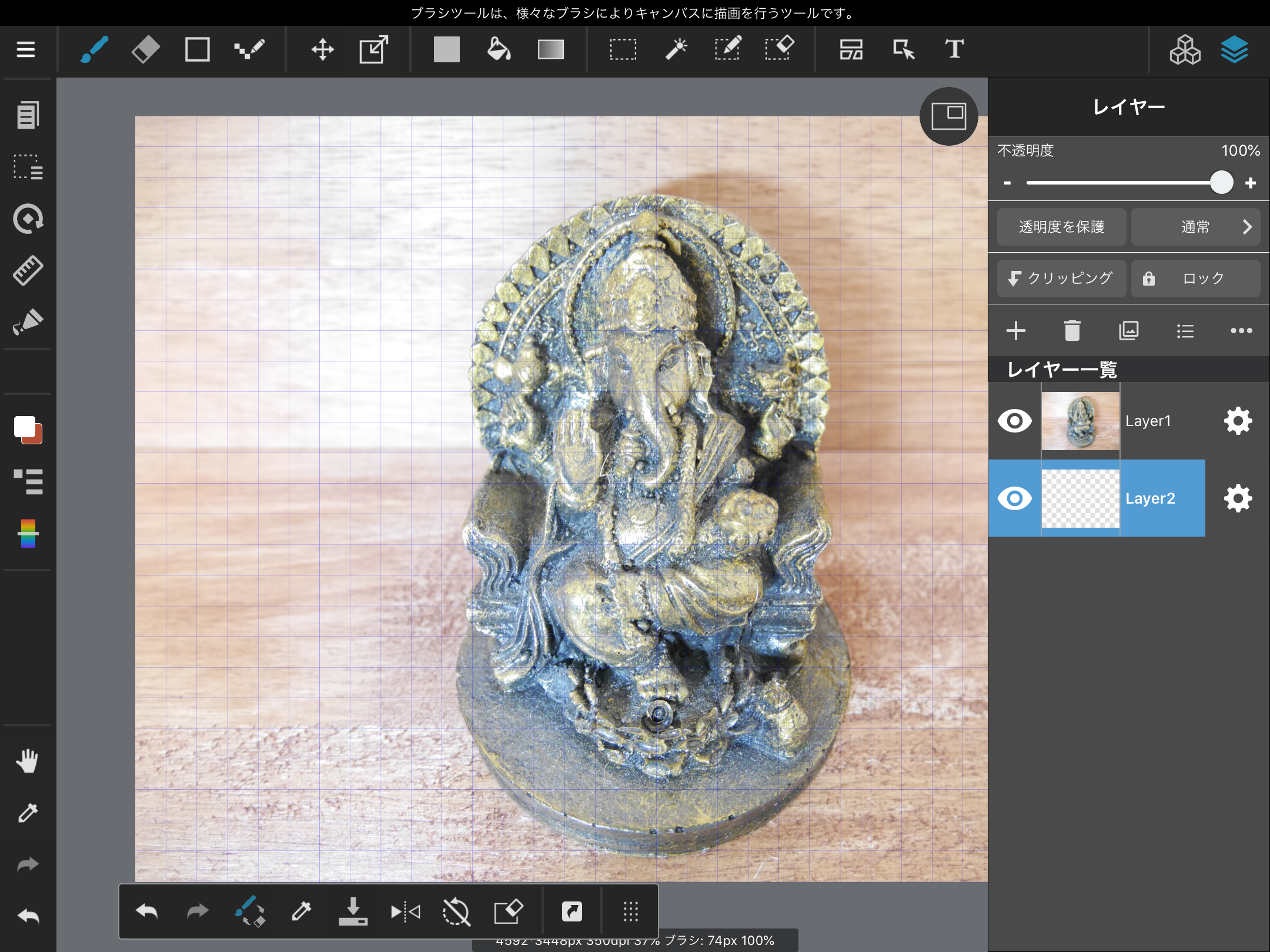
レイヤーは元ある写真の下です!!!そして何も書いていないレイヤーを選択しておきます。
次に上にある【選択ペンツール】を選択してください。ペンのタイプは書きやすいものを選んでください。私はこれは鉛筆です。
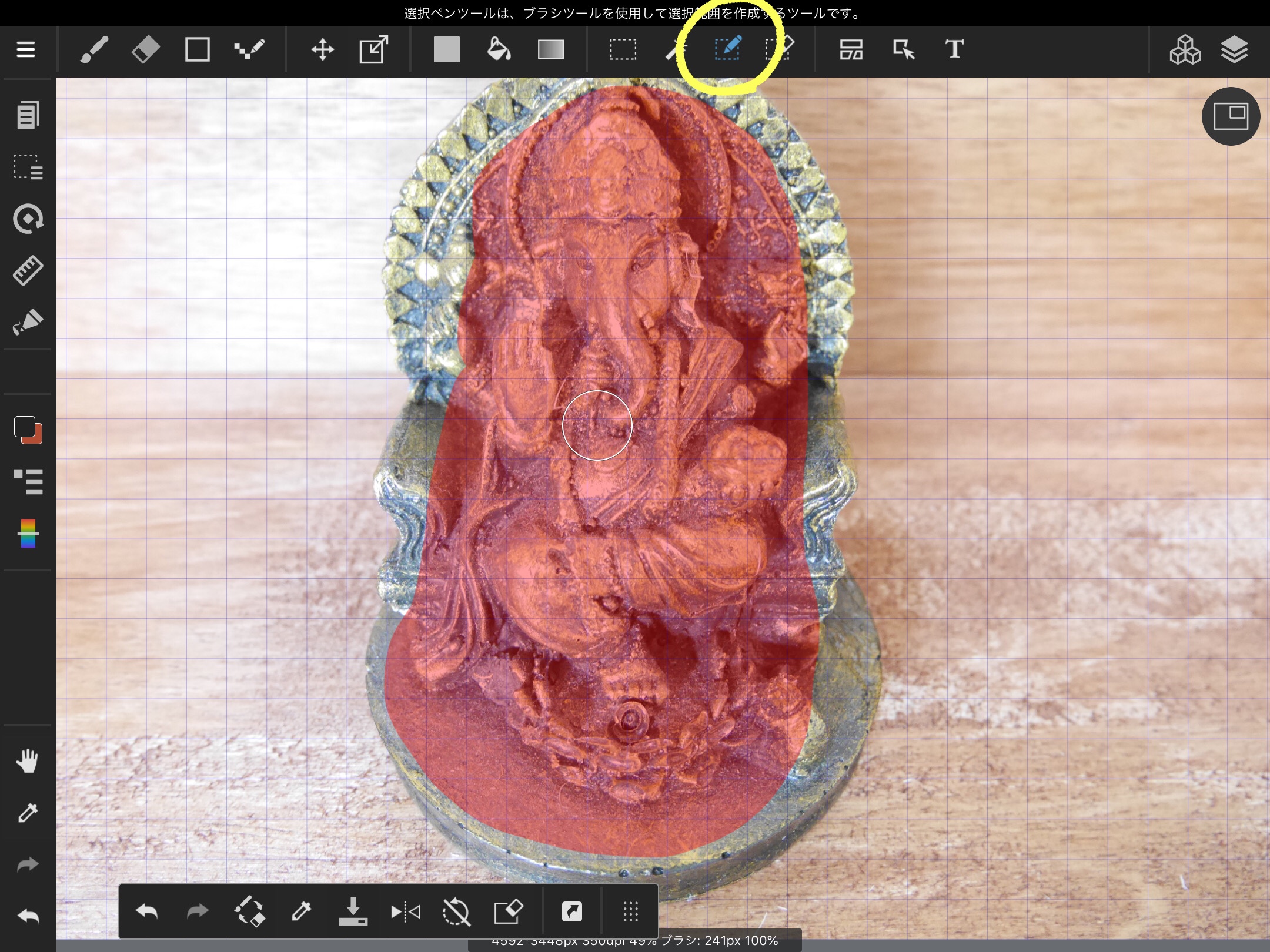
選択ペンツールで書くと赤いペンになります。これで切り抜きたい物体を上からなぞっていきます。(この時もレイヤーは先ほど足した何も書いていない方です。)
境目はズームして塗ると塗りやすいです♪
次に、そのまま左サイドにある上から3つ目のアイコンを押すと【選択反転】というところがあるので押します。

そのあとは一度レイヤーの写真の方を選択して、先ほどの左サイドにある上から二番目のアイコンを押すと、【切り取り】があるので押して、写真を切り取れます。
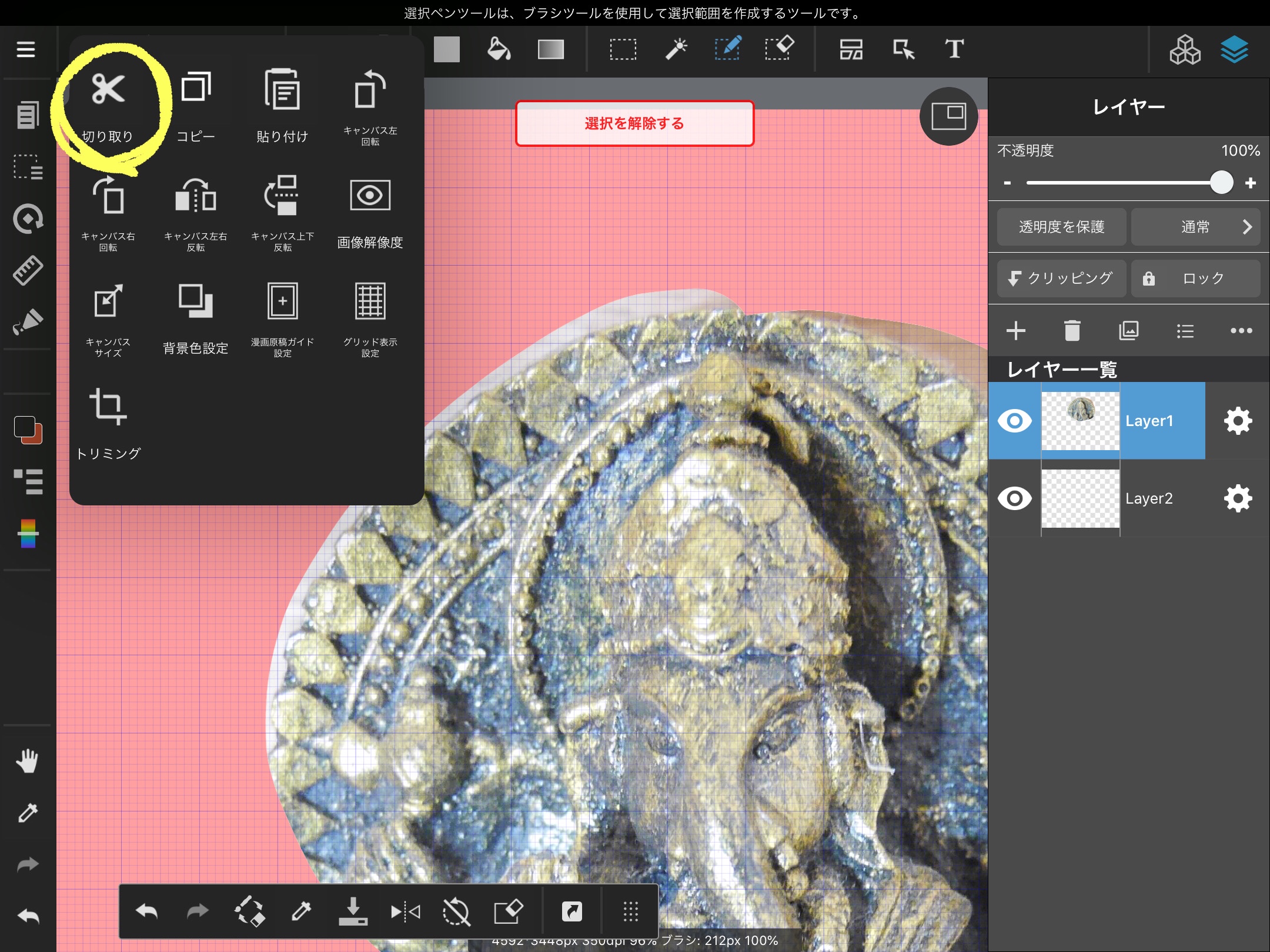
これで写真の切り取りは完了です!
【写真の切り取り完了】
白フチをつけていく
そこからはもうレイヤーは二枚目に戻ってください。【自動選択ツール】はそのままです!
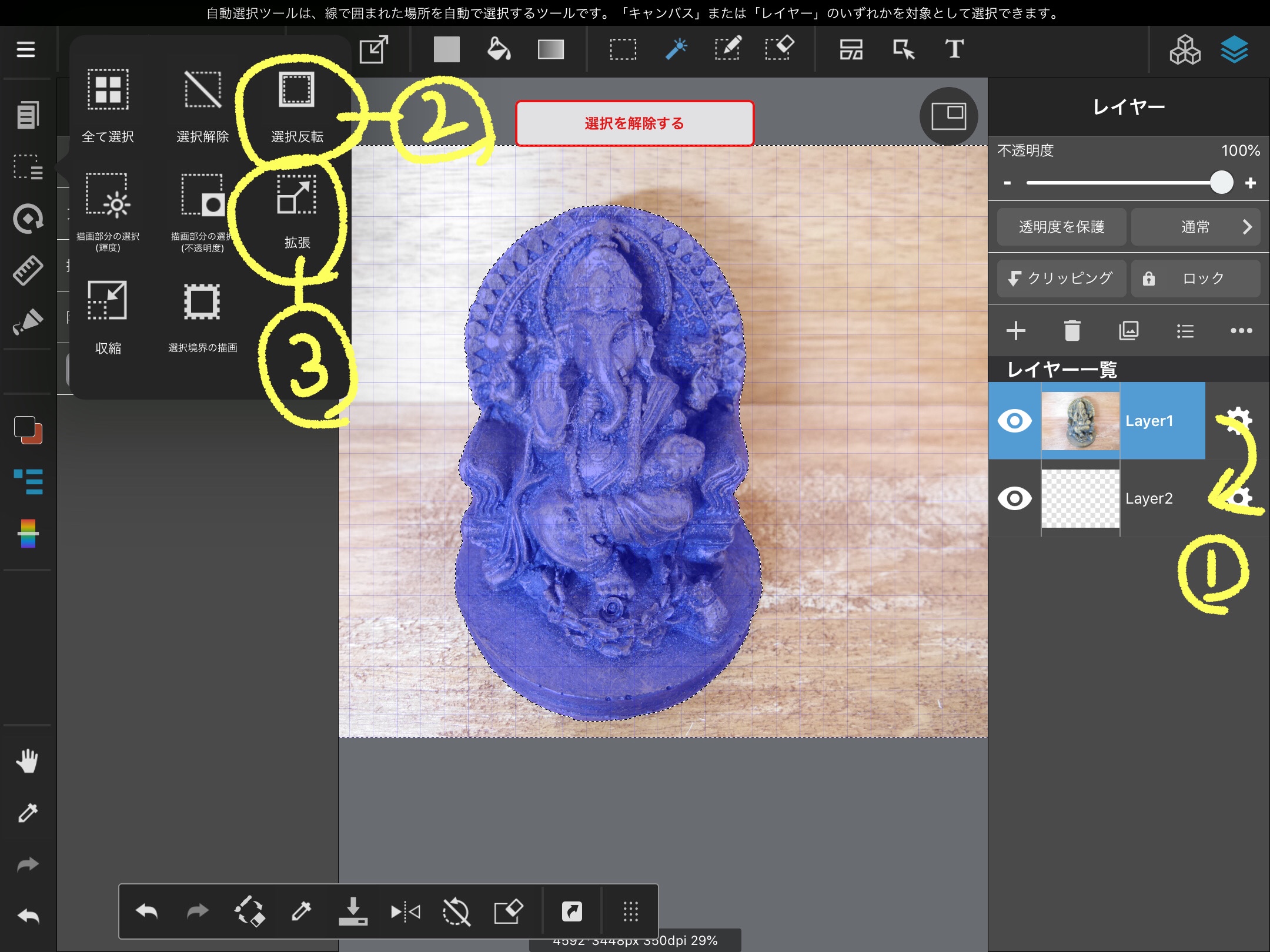
左サイドにある3つ目の中に【選択反転】を押すと周りが紫になり、【拡張】を押すと
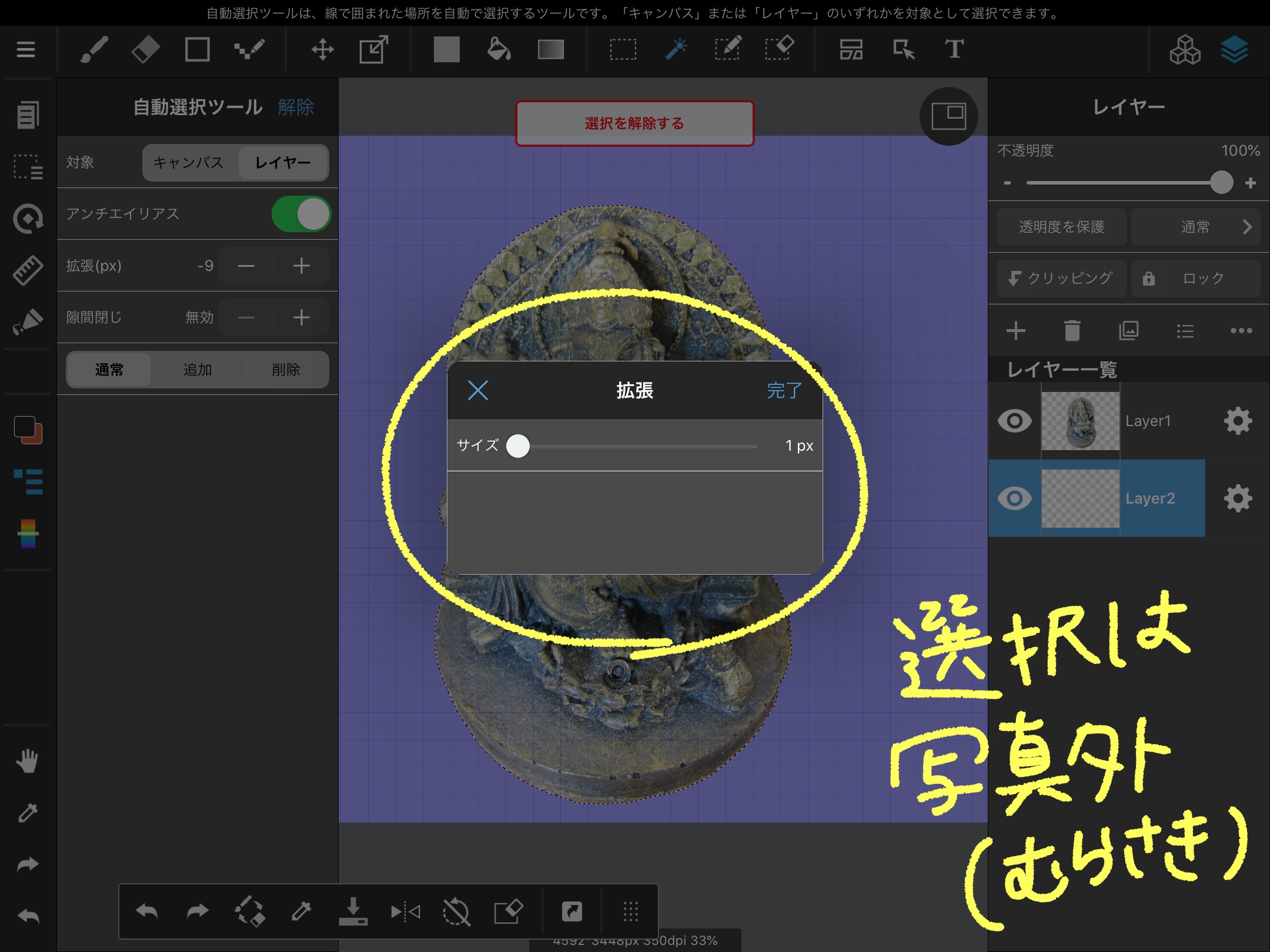
サイズが指定できます。これは白フチの太さなので一度5、くらいに設定して、太さを確認してから、増やしていってください。
すると切り取った写真の周りに白いフチができています。一枚目の写真の目のボタンを押して非可視化します。

【ブラシツール】で好きな色を塗ります。ここでは黒色を塗っています。
最後に写真を戻せば完成です!

黒い部分が白フチのところです!太くすればよりポップになりますよ!
参考になれば幸いです♪またよかったら見てください!




コメント